Utilisez ce menu pour choisir les options de qualité visuelle et les paramètres globaux de fenêtre pour l'affichage des pilotes hérités.
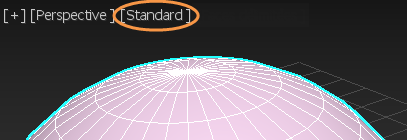
Menu Ombrage - Hérité
Les pilotes de fenêtre "hérités" sont Direct3D et OpenGL. Ces pilotes disposent d'options de configurations spécifiques, en plus des options de la boîte de dialogue Configuration fenêtre.
Interface
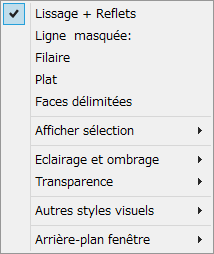
- [Styles d'ombrage]
-
Choisissez parmi les styles d'ombrage les plus fréquemment utilisés, comme indiqué dans le groupe de fonctions Méthode de rendu de la boîte de dialogue Configuration fenêtre.
- Afficher sélection
- Affiche un sous-menu contenant des options pour l'affichage de la géométrie sélectionnée dans les fenêtres ombrées. Pour plus d'informations, reportez-vous à la rubrique ci-dessous.
- Eclairage et ombrage
-
Ouvre un sous-menu qui inclut des options d'aperçu des ombres et lumières dans les fenêtres. Pour plus d'informations, reportez-vous à la rubrique ci-dessous.
- Transparence
-
Définit la qualité de transparence dans la fenêtre :
- Aucun Aucune transparence.
- Simple Transparence moins précise, temps de retraçage beaucoup plus court.
- Optimaletransparence de qualité supérieure, temps de retraçage plus long.
Remarque : Le paramètre Transparence agit uniquement sur l'affichage de la fenêtre et ne modifie pas les rendus.
- Autres styles visuels
-
Affiche un sous-menu avec d'autres modes d'ombrage, y compris :
- Lissageaffiche le lissage, mais pas les reflets.
- Facettes + refletsaffiche les reflets, mais pas le lissage.
- Facetteseffectue l'ombrage des facettes, mais n'affiche ni lissage ni reflets.
- Filaires éclairéesles arêtes sont affichées en mode filaire, mais avec éclairage.
- Boîte englobante Affiche chaque objet uniquement sous forme de boîte englobante.
- Arrière-plan fenêtre
-
Ouvre un sous-menu avec des options d'affichage d'un arrière-plan dans la fenêtre. Pour plus d'informations, reportez-vous à la rubrique ci-dessous.
Sous-menu Afficher sélection
Ces options influent sur la manière dont la géométrie sélectionnée s'affiche dans les fenêtres ombrées.
- Ombrer faces sélectionnées
- Lorsque cette option est activée, les faces sélectionnées sont affichées dans un mode rouge semi-transparent. Les faces sélectionnées de fenêtres ombrées sont alors plus faciles à voir.
Lorsque cette option est désactivée, les faces sélectionnées sont indiquées par des arêtes rouges uniquement.
Sous-menu Eclairage et ombrage
L'éclairage de la fenêtre a un impact sur les fenêtres uniquement : il n'a pas d'impact sur le rendu de la scène.

- Illuminer avec les lumières de la scène
-
Lorsque cette option est sélectionnée, la fenêtre utilise l'éclairage des objets lumière dans la scène.
- Illuminer avec les lumières par défaut
-
(valeur par défaut) Lorsque cette option est sélectionnée, la fenêtre utilise l'éclairage des lumières par défaut.
Ctrl+L bascule entre l'utilisation de lumières de la scène et des lumières par défaut.
- Commande des lumières de scène (fenêtres Nitrous uniquement)
- Affiche un sous-menu permettant de gérer les lumières dans la scène :
- Afficher automatiquement les éclairages sélectionnéslorsque cette option est activée, les éclairages sélectionnés s'affichent automatiquement dans les fenêtres ombrées. Cette option est désactivée par défaut.
- Verrouiller les éclairages sélectionnésverrouille les lumières sélectionnées.
- Déverrouiller les éclairages sélectionnésdéverrouille les lumières sélectionnées.
"Verrouiller" une lumière signifie que la lumière reste allumée jusqu'à ce qu'elle soit déverrouillée, qu'elle projette des ombres ou non. Lorsqu'une lumière est verrouillée, le fait de sélectionner Afficher automatiquement les éclairages sélectionnés ne l'éteint pas.
- Activer Ombrage matériel
-
Lorsque cette option est activée, la fenêtre est affichée à l'aide de l'ombrage matériel de votre système.
Raccourci clavier : Maj+F3
- Activer Ombres
-
Lorsque cette option est activée, elle permet de visualiser les ombres dans la fenêtre.
- Activer occlusion ambiante
- Lorsque cette option est activée, elle permet les aperçus d'occlusion ambiante dans la fenêtre.
- Configurer
-
Ouvre le groupe de fonctions Eclairage et ombrage de la boîte de dialogue Configuration fenêtre, ce qui vous permet d'activer ou désactiver l'ombrage du matériel, et de modifier d'autres options.
Sous-menu Arrière-plan fenêtre
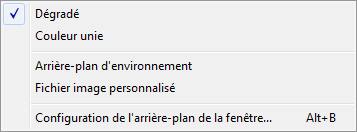
- Dégradé
- Affiche un dégradé comme arrière-plan. Valeur par défaut des fenêtres Perspective.
Pour personnaliser les couleurs de dégradé, utilisez la boîte de dialogue Personnaliser interface utilisateur
 groupe de fonctions Couleurs
groupe de fonctions Couleurs options Arrière-plan en dégradé dans le bas de la fenêtre et Arrière-plan en dégradé dans le haut de la fenêtre.
options Arrière-plan en dégradé dans le bas de la fenêtre et Arrière-plan en dégradé dans le haut de la fenêtre.
- Couleur unie
- Affiche l'arrière-plan en tant que couleur unie. Valeur par défaut des fenêtres axonométriques.
Pour personnaliser la couleur unie de l'arrière-plan, utilisez la boîte de dialogue Personnaliser interface utilisateur
 groupe de fonctions Couleurs
groupe de fonctions Couleurs option Arrière-plan fenêtre.
option Arrière-plan fenêtre.
- Arrière-plan d'environnement
- Affiche l'arrière-plan défini dans le groupe de fonctions Environnement.
- Fichier image personnalisé
- Affiche une image utilisée pour les fenêtres uniquement.
Pour choisir un fichier image pour une ou toutes les fenêtres, utilisez la boîte de dialogue Configuration fenêtre
 groupe de fonctions Arrière-plan.
groupe de fonctions Arrière-plan.
- Configuration de l'arrière-plan de la fenêtre
- Ouvre la boîte de dialogue Configuration fenêtre
 groupe de fonctions Arrière-plan.
groupe de fonctions Arrière-plan.
Procédures
Pour personnaliser le menu Etiquette Ombrage de fenêtre des affichages hérités :
- Dans la barre de menus, choisissez .
- Dans la boîte de dialogue Personnaliser interface utilisateur, cliquez sur l'onglet Menu.
- Dans le groupe de fonctions Menu, cliquez sur le menu déroulant situé dans la partie supérieure droite et sélectionnez la barre de menus Etiquette fenêtre.
- Dans la fenêtre Menu, ajoutez ou supprimez des commandes en fonction de vos besoins sous Vues - Menu Etiquette Ombrage de fenêtre.